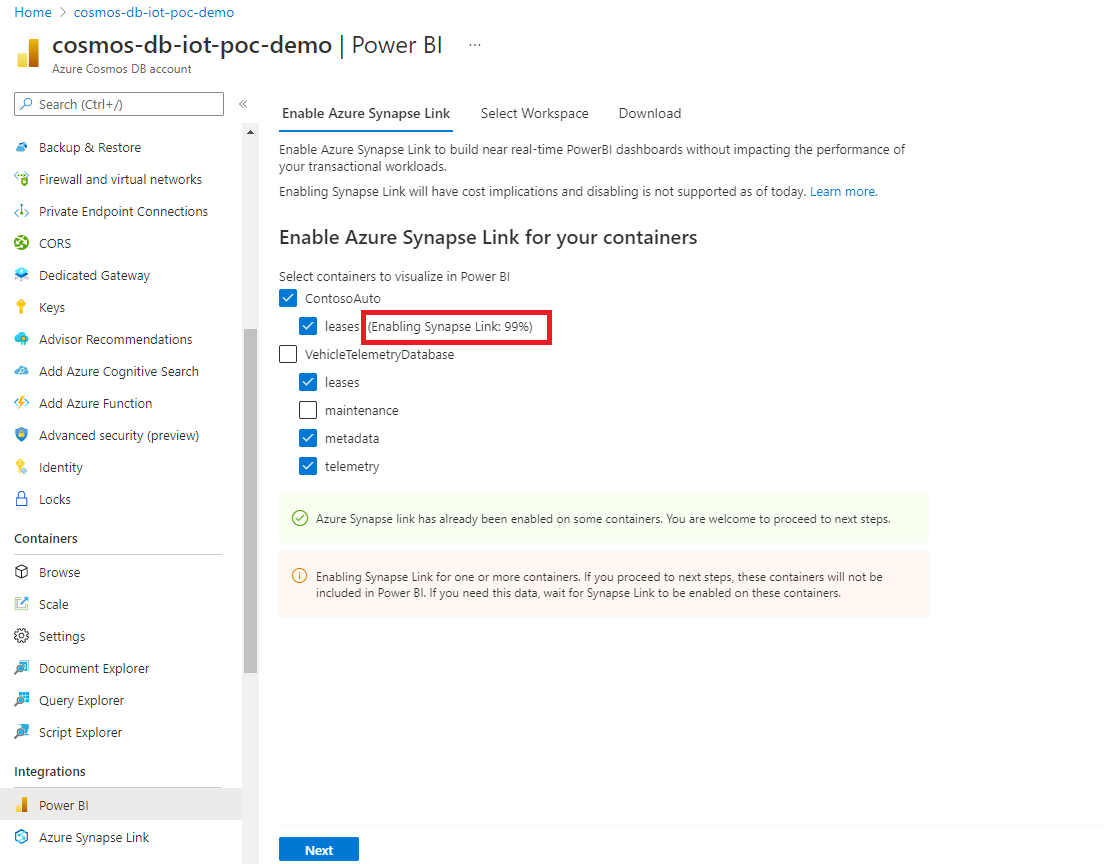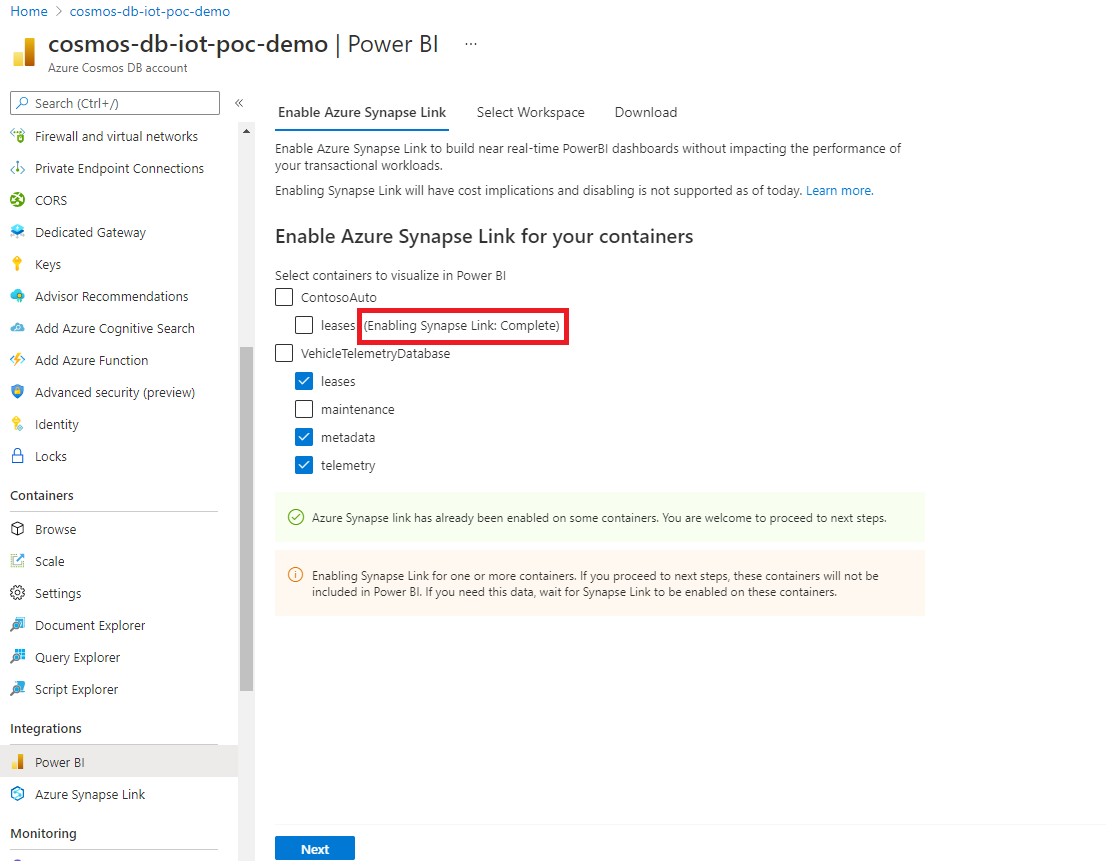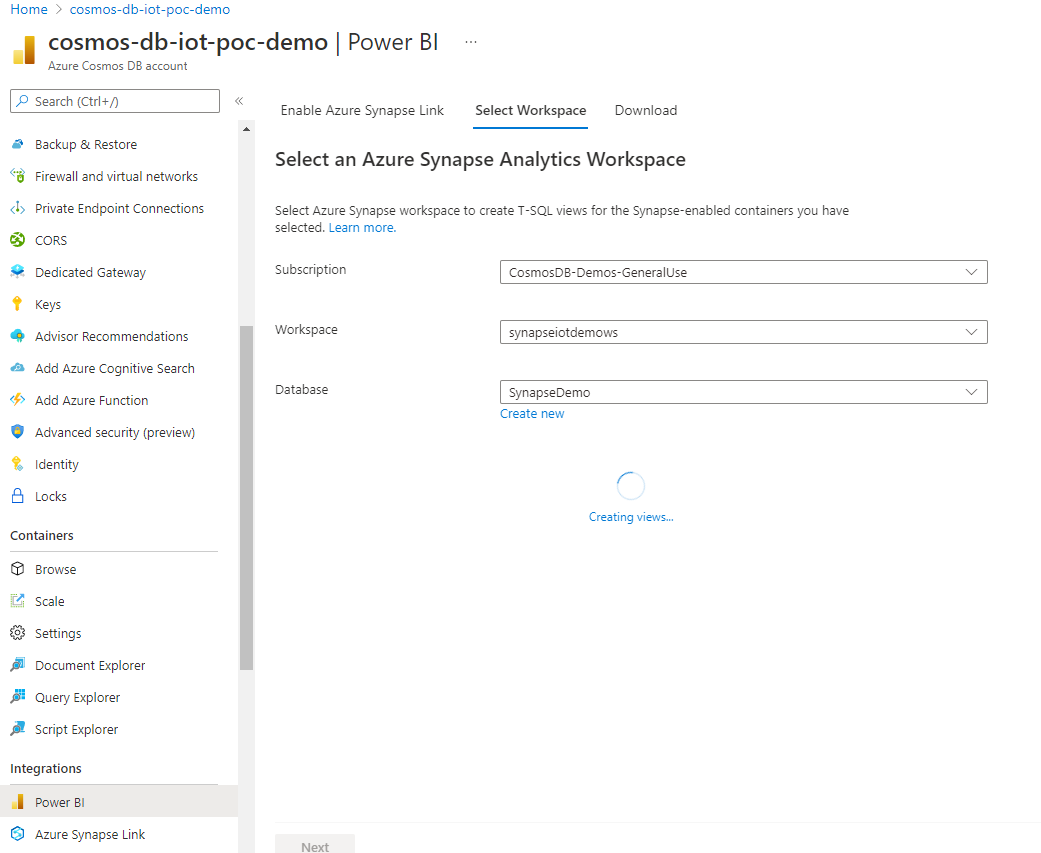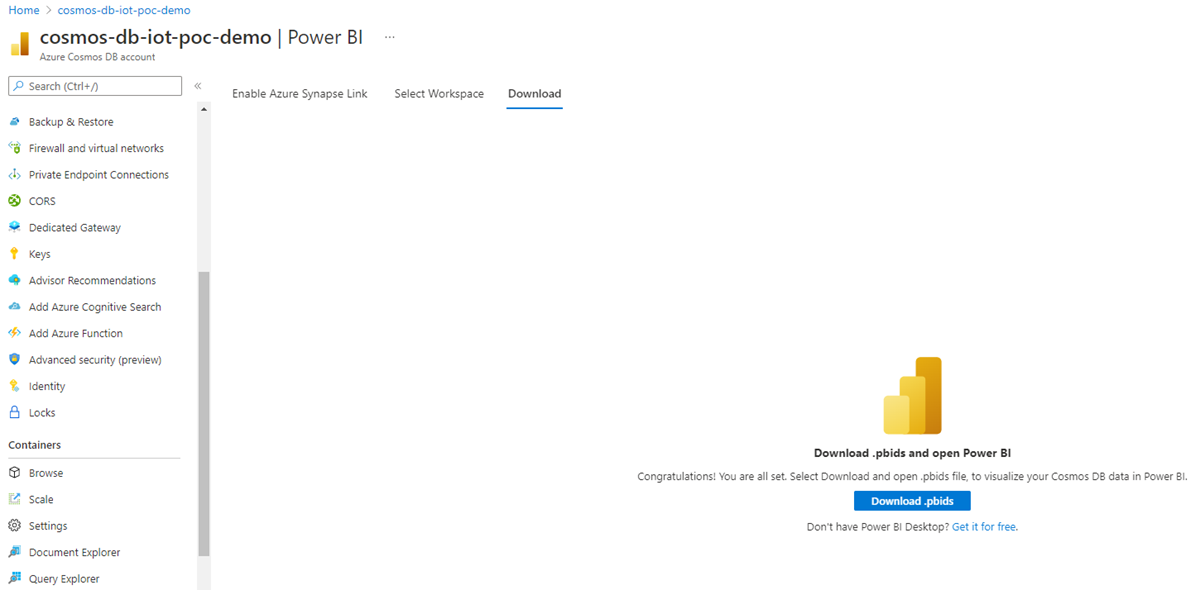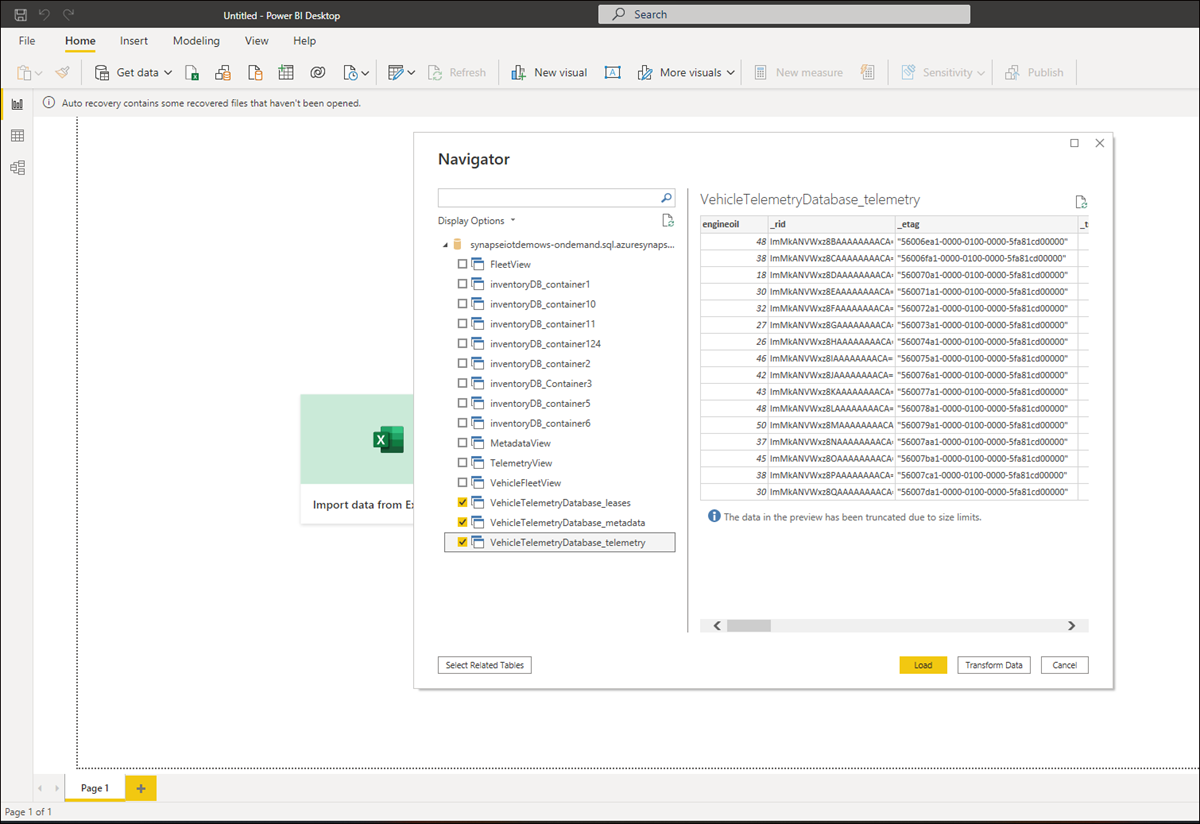适用范围: NoSQL
重要
新项目不再支持 Synapse Link for Cosmos DB。 请勿使用此功能。
请使用现已正式发布的 Microsoft Fabric 的 Azure Cosmos DB 镜像。 镜像提供相同的零 ETL 优势,并与 Microsoft Fabric 完全集成。
借助集成的 Power BI 体验,只需单击几下即可准实时可视化 Azure Cosmos DB 数据。 它使用 Azure 门户中的内置 Power BI 集成功能以及 Azure Synapse Link。
使用 Synapse Link 可以构建 Power BI 仪表板,而不会影响事务工作负荷的性能或成本,也不会影响 ETL 管道。 借助 DirectQuery,可以使用 Azure Cosmos DB 帐户中的实时数据生成仪表板,而无需将数据导入或复制到 Power BI。
生成 Power BI 报表
使用以下步骤在 DirectQuery 模式下从 Azure Cosmos DB 数据生成 Power BI 报告:
登录到 Azure 门户,导航到 Azure Cosmos DB 帐户。
从“集成”部分,打开“Power BI”窗格,然后选择“开始”。
注释
目前,此选项仅针对 API for NoSQL 帐户提供。
在“启用 Azure Synapse Link”选项卡中,如果帐户尚未启用 Synapse Link,可以从“为此帐户启用 Azure Synapse Link”部分启用它。 如果帐户已启用 Synapse Link,则看不到此选项卡。
注释
启用后,无法禁用 Azure Synapse Link。 启用 Azure Synapse Link 会产生成本影响。 有关更多详细信息,请参阅 Azure Synapse Link 定价部分。
接下来,从“为容器启用 Azure Synapse Link”部分选择启用 Synapse Link 所需的容器。
如果已经在某些容器上启用了 Synapse Link,则会看到容器名称旁边的复选框已选中。 可以根据要在 Power BI 中可视化的数据选择性地取消选择它们。
如果未启用 Synapse Link,你可以在现有容器上启用此功能。
如果任何容器上正在启用 Synapse Link,则不会包含来自这些容器的数据。 应稍后返回到此选项卡,并在启用容器时导入数据。
根据容器中的数据量,启用 Synapse Link 可能需要一段时间。 若要了解详细信息,请参阅在现有容器上启用 Synapse Link 一文。
可以在门户中检查进度,如以下屏幕所示。 当进度达到 100% 时,容器便启用了 Synapse Link。
从“选择工作区”选项卡中,选择 Azure Synapse Analytics 工作区,然后选择“下一步”。 这将在 Synapse Analytics 中为之前选择的容器自动创建 T-SQL 视图。
注释
Azure Cosmos DB 容器属性将在 T-SQL 视图中表示为列,其中包含深度嵌套的 JSON 数据。 这是 BI 仪表板的快速入门数据。 这些视图将在 Synapse 工作区/数据库中显示;你还可以在 Synapse 工作区中使用这些视图来完成数据探索、数据科学、数据工程等任务。请注意,高级方案可能需要更复杂的视图或微调这些视图,以提高性能。
可以选择现有工作区,也可以创建新工作区。 若要选择现有工作区,请提供“订阅”、“工作区”和“数据库”详细信息。 Azure 门户将使用你的 Microsoft Entra 凭据自动连接到 Synapse 工作区并创建 T-SQL 视图。 确保你对此工作区具有“Synapse 管理员”权限。
接下来,选择“下载 .pbids”以下载 Power BI 数据源文件。 打开下载的文件。 它包含所需的连接信息并打开 Power BI 仪表板。
现在,可以使用 Synapse Link 从 Power BI 连接到 Azure Cosmos DB 数据。 将显示与每个容器中的数据对应的 T-SQL 视图列表。
例如,以下屏幕显示车队数据。 可以加载此数据进行进一步分析,或在加载前转换这些数据。
现在,可以使用 Azure Cosmos DB 的分析数据开始生成仪表板。 数据复制到分析存储后,对数据的任何更改都会反映在仪表板中,这通常会在几分钟内发生。